Устройство позволяет загрузить в него необходимый для отображения текст с помощью ПК, через COM порт, в энергонезависимую память (EEPROM) и отображать его в дальнейшем в виде “бегущей стройки” на стандартном двух строчном 16-и символьном дисплее на базе контроллера HD44780. Причем в верхней строке дисплея отображается статическая информация, а в нижней бегущая строка загружаемая пользователем.
Устройство может располагаться на витрине магазина радиодеталей и отображать различную рекламную информацию, а также использоваться для демонстрации работы дисплейных модулей, их проверки и т.п. В верхней строке может располагаться номер телефона, адрес WEB-сайта и т.п.
Загрузка текста пользователем осуществляется с помощью стандартного ПО WINDOW, в частности программы “HyperTerminal”, никакого специального программного обеспечения устанавливать не придется.
Устройство выполнено на базе микроконтроллера ATmega8. Схема изображена на нижеследующем рисунке (кликните для увеличения).
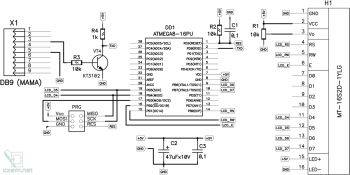
Микроконтроллер работает от внутреннего RC-генератора, на частоте 8 МГц, кварцевый резонатор не требуется.
Для работы микроконтроллера в таком режиме, нужно запрограммировать необходимые Fuse-биты, в соответствии со следующим рисунком.
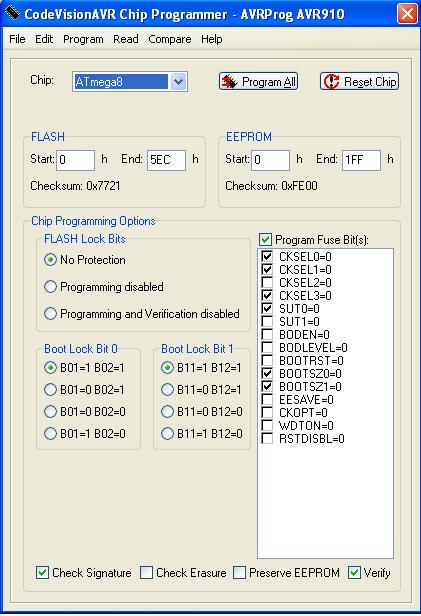
Для питания устройства используется малогабаритный импульсный, стабилизированный источник питания с напряжением 5В. Резистором R1 выставляется необходимая контрастность дисплея.
При первом включении устройства, (если текст пользователя в EEPROM еще не загружен) в верхней строке отображается надпись "WINSTAR DISPLAYS", а в нижней циклическая бегущая строка "Устройство отображения рекламной информации”.
После загрузки текста пользователя в нижней строке тут же начнет отображаться загруженная информация, она же будет сохранена в EEPROM и при последующих включениях сначала однократно будет “пробегать” строчка "Устройство отображения рекламной информации”, а затем циклически пользовательский текст.
Специально печатная плата для устройства не разрабатывалась, оно было выполнено на отладочной плате, предназначавшейся для другого устройства, см. фото.

Теперь расскажу о загрузке текста в устройство:
- Открыть программу (Пуск->Программы->Стандартные->Связь).
- При первом запуске предложит использовать его по умолчанию, ставим галку “больше не задавать этот вопрос” и жмем нет.
- Далее будет предложение указать сведения о местоположении, в поле “код города” вводим любые цифры, в принципе нам это не важно, и жмем.
- В окне Описание подключений печатаем название (например LcdText)

Нажать ОК
Далее выбираем СОM порт к которому подключено устройство

В данном случае COM1 , нажимаем ОК
Попадаем в меню свойства

Выбираем скорость (бит/с) 9600
В опции управление потоком ставим НЕТ, остальные параметры согласно рисунку.

Нажимаем Применить и ОК
Порт сконфигурирован.
Также нужно установить передачу служебных символов, для этого выбираем Файл->Свойства

затем в появившемся окне вкладку Параметры

и далее Параметры ASCII , и установить недостающие галки как на рисунке выше.
Нажимаем ОК.
Для корректного отображения русскоязычного текста нам также необходимо поменять параметры шрифта.
Заходим в меню “Вид”, выбираем опцию “Шрифт”, далее меняем шрифт с “Terminal” на любой другой, где есть кириллица, например: “Lucida Console”.
В поле “Набор символов” выбираем Кириллический и жмем ОК.
Настройки программы HyperTerminal можно сохранить, чтобы в дальнейшем не вводить их заново.
Для этого выбираем “Файл” – “Сохранить как” и жмем сохранить.
В дальнейшем можно будет запускать сохраненный файл с настройками, а не непосредственно программу HyperTerminal.
Далее, для отправки текста устройству можно поступить двумя способами:
1 – печатаем текст в окне терминала и жмем “Enter” на клавиатуре. При таком вводе текст нельзя редактировать.
2 – открываем любой текстовый редактор, например “Блокнот”. Печатаем там текст, сохраняем файл.
Далее, в программе HyperTerminal, выбираем Передача->Отправить текстовый файл.
Выбираем ранее сохраненный нами файл, нажимаем “открыть”, при этом текст отобразится в окне терминала,
и далее нажимаем клавишу “Enter” на клавиатуре.
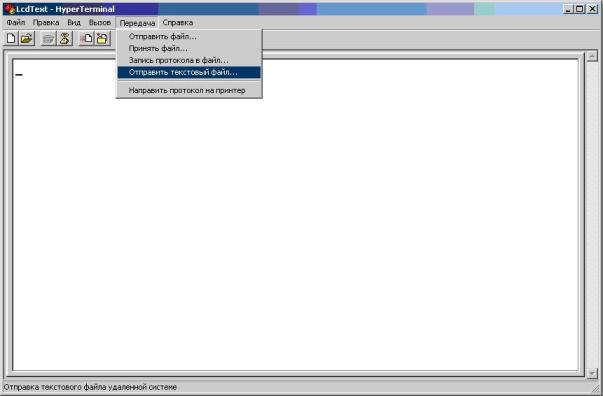
После передачи текста сразу начнётся его отображение на дисплее устройства.
Хочу отметить, что для изменения статического текста в верхней строке дисплея необходимо будет подкорректировать исходник и заново скомпилировать проект, либо обратиться к автору.
Исходники проекта в среде CodeVisionAVR, прошивку, схему и проект в Proteus Вы можете скачать в прилагаемом архиве.
Файл проекта в “Proteus” находится в папке с исходниками. Для корректного отображения кириллицы на дисплее в “Proteus” его необходимо русифицировать.
Для этого необходимо заменить файл “LCDALPHA.DLL”, который находится в директории, где установлен “Proteus” в папке “MODELS”, файлом из прилагаемого архива.
Ввод текста при симуляции в программе “Proteus” производится в окне “Virtual Terminal” либо текст заранее набирается в любом текстовом редакторе, копируется и затем вставляется (кликнуть правой кнопкой мыши на окне “Virtual Terminal” и нажать Paste) в окно “Virtual Terminal”. После ввода либо вставки текста необходимо нажать комбинацию клавиш [Shift + Enter] – что соответствует коду 0x0D и затем [Ctrl + Enter] – что соответствует коду 0x0A. После этого введенный текст сразу будет отображаться на экране дисплея.
Список радиоэлементов
| Обозначение | Тип | Номинал | Количество | Примечание | Магазин | Мой блокнот |
|---|---|---|---|---|---|---|
| DD1 | МК AVR 8-бит | ATmega8-16PU | 1 | Поиск в магазине Отрон | ||
| VT4 | Биполярный транзистор | КТ3102 | 1 | Поиск в магазине Отрон | ||
| С1, С3 | Конденсатор | 0.1 мкФ | 2 | Поиск в магазине Отрон | ||
| С2 | Электролитический конденсатор | 47 мкФ 10В | 1 | Поиск в магазине Отрон | ||
| R1 | Подстроечный резистор | 10 кОм | 1 | Поиск в магазине Отрон | ||
| R2, R3 | Резистор | 10 кОм | 2 | Поиск в магазине Отрон | ||
| R4 | Резистор | 1 кОм | 1 | Поиск в магазине Отрон | ||
| H1 | LCD-дисплей | MT-16S2D-1YLG | 1 | Поиск в магазине Отрон | ||
| Х1 | Разъем | DB9 | 1 | Female | Поиск в магазине Отрон | |
| PRG | Разъем | 1 | Поиск в магазине Отрон | |||
Скачать список элементов (PDF)
Прикрепленные файлы:
- Device_promotion_informer.zip (171 Кб)












 Опубликована:
Опубликована:


 Вознаградить
Вознаградить



Комментарии (6) |
Я собрал (0) |
Подписаться
|
Я собрал (0) |
Подписаться
Для добавления Вашей сборки необходима регистрация
[Автор]
[Автор]
[Автор]
В большинстве терминальных программ для отправки этих символов используют следующую комбинацию клавиш: [Shift + Enter], [Ctrl + Enter].